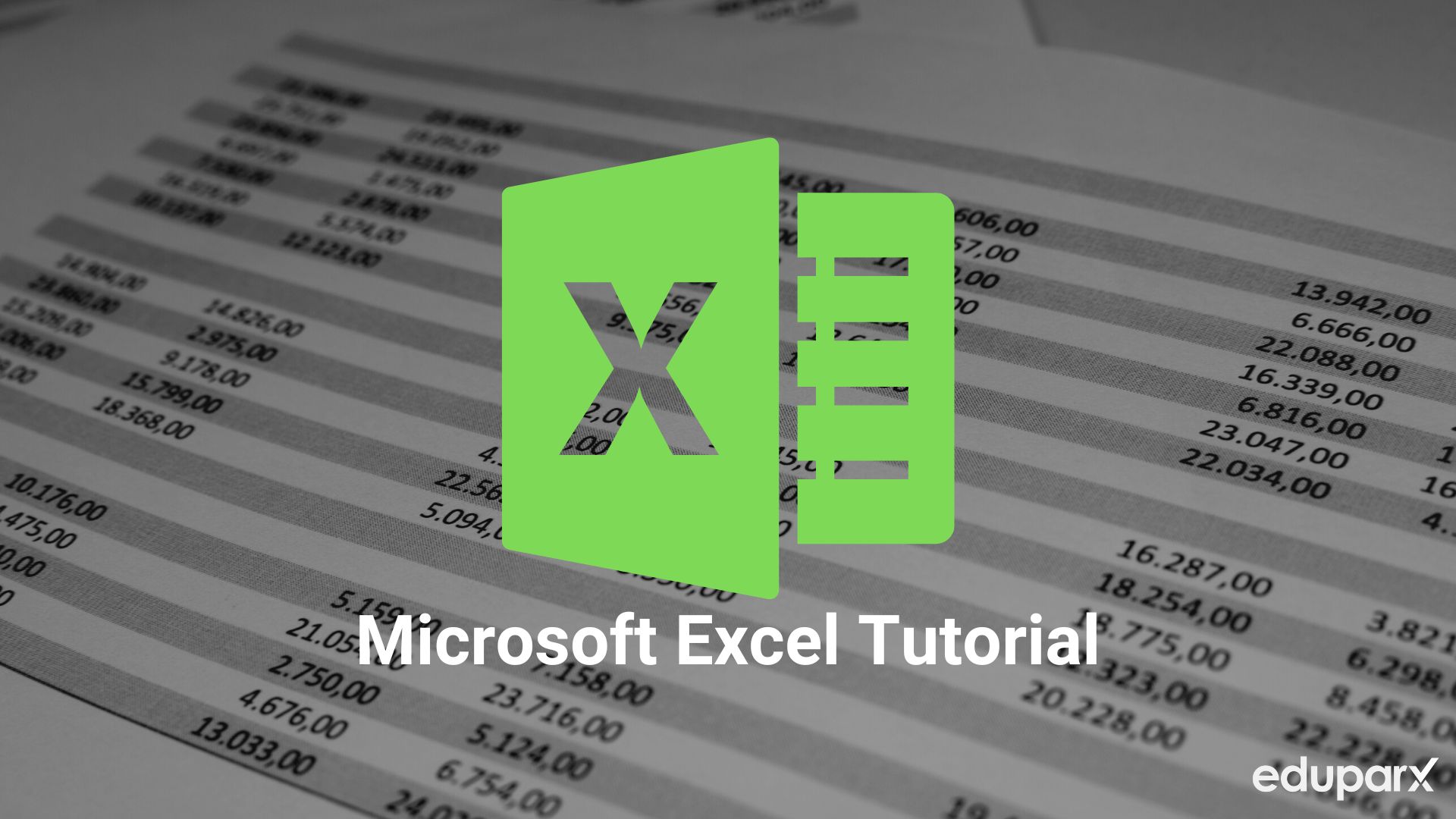Microsoft Excel menjadi salah satu aplikasi office yang paling banyak digunakan di dunia kerja. Bahkan sebuah perusahaan mensyaratkan pegawainya untuk bisa menguasai aplikasi besutan Microsoft ini.
Excel sendiri merupakan aplikasi spreadsheet yang paling populer di seluruh dunia. Jutaan orang menggunakan Excel dan berasal dari berbagai profesi.
Excel menyediakan berbagai fitur dan kemampuan yang baik untuk mengorganisir, menganalisis, dan menyajikan data dengan cara yang paling efektif.
- Rumus Excel untuk Membuat Laporan Keuangan. Maksimalkan Penggunaan Microsoft Excel untuk Pekerjaanmu!
- 5 Rumus Excel yang Banyak Digunakan dalam Keuangan
- Mengapa Excel adalah Pilihan Tepat untuk Analisis Data?
Mungkin Excel terlihat sulit untuk digunakan oleh pemula, padahal Excel memberikan banyak kemudahan bagi pemula sekalipun.
Tutorial Microsoft Excel
Untuk kamu yang ingin belajar Excel, berikut tutorial dasar Excel yang bisa membantumu memulai menggunakan Excel dengan mudah dan efisien:
Mengenal Interface Excel
Pertama-tama sebelum menggunakan Excel, kamu perlu mengenal interface-nya terlebih dahulu.
Bukalah aplikasi Excel dan kamu akan menemukan interface yang terdiri dari kotak kerja, ribbon, bar formula, dan lembar kerja.
Kotak kerja pada Excel adalah area dimana kamu bisa memasukkan, mengedit, dan melihat data.
Kemudian ribbon pada Excel berisi tab dan menu yang memberikan akses ke berbagai fitur dan perintah Excel.
Kemudian bar formula yang terletak di bagian atas kotak kerja digunakan untuk memasukkan atau mengedit formula dan fungsi.
Sementara itu, lembar kerja pada Excel adalah area tempat bekerja dengan data dalam bentuk sel dan kolom.
Menyusun dan mengedit data di Excel
Untuk mulai menggunakan Excel, kamu dapat memasukkan data ke dalam sel-sel yang ada di lembar kerja.
Setiap sel memiliki alamat yang terdiri dari huruf kolom dan nomor baris. Kamu bisa memasukkan teks, angka, atau rumus excel ke dalam sel-sel tersebut.
Untuk mengedit data di Excel, cukup klik pada sel yang ingin kamu edit dan ketik atau ubah data yang diinginkan.
Menggunakan fungsi rumus Excel
Salah satu fitur terkuat di Excel adalah kemampuannya untuk melakukan perhitungan dan analisis data menggunakan berbagai fungsi yang disediakan.
Excel memiliki lebih dari 400 fungsi yang berbeda, termasuk fungsi matematika, statistik, logika, teks, tanggal, dan waktu. Anda dapat menggunakan fungsi ini dengan memasukkan formula ke dalam sel.
Misalnya, untuk menjumlahkan angka dalam kolom A, kamu dapat mengetikkan formula =SUM(A1:A10) di sel yang sesuai.
Excel akan secara otomatis menjumlahkan angka dalam rentang tersebut dan menampilkan hasilnya.
Menggunakan format dan gaya di Excel
Excel juga menyediakan berbagai pilihan format dan gaya untuk membantumu membuat lembar kerja yang terorganisir dan menarik secara visual.
Kamu dapat mengubah format sel untuk mengatur tampilan teks, angka, atau tanggal, seperti mengubah warna, jenis huruf, atau menambahkan garis tepi.
Kamu juga dapat menggunakan gaya yang telah ditentukan sebelumnya atau membuat gaya kustom sendiri.
Gaya dapat diterapkan pada sel, baris, kolom, atau lembar kerja secara keseluruhan.
Ini memungkinkanmu dengan cepat dan konsisten menerapkan format yang sama ke berbagai bagian lembar kerja.
Membuat grafik dan diagram di Excel
Excel memungkinkanmu untuk membuat grafik dan diagram yang menarik berdasarkan data yang sudah kamu proses.
Grafik dan diagram ini membantu Anda memvisualisasikan dan mengkomunikasikan informasi dengan cara yang mudah dipahami.
Kamu bisa memilih dari berbagai jenis grafik, seperti grafik batang, grafik garis, grafik pie, dan banyak lagi.
Untuk membuat grafik, kamu perlu memilih data yang ingin kamu tampilkan dan memilih jenis grafik yang sesuai dari menu “Insert” di ribbon.
Excel akan secara otomatis membuat grafik berdasarkan data yang Anda pilih.
Menggunakan filter dan sorting di Excel
Excel juga menyediakan fitur filter dan sorting yang memudahkanmu dalam mengorganisir dan menganalisis data.
Dengan menggunakan filter, Kamu dapat memfilter data berdasarkan kriteria tertentu, sehingga hanya data yang memenuhi kriteria tersebut yang ditampilkan.
Sorting memungkinkanmu untuk mengurutkan data berdasarkan kolom tertentu, baik secara menaik atau menurun.
Ini sangat berguna ketika kamu ingin mengurutkan data berdasarkan angka atau abjad dalam urutan tertentu.
- Mengapa Pengetahuan Data Analitik Kini Jadi Kebutuhan Wajib bagi Setiap Pekerja
- Mengenal Data Sintetis: Informasi Buatan yang Aman untuk Kemajuan Teknologi
- Apa Itu Chain of Thought Prompting dan Mengapa Penting untuk AI Generatif?
Membuat Rumus dan Referensi Antar Sel di Excel
Excel memungkinkanmu untuk membuat rumus yang kompleks untuk melakukan perhitungan dan analisis data.
Kamu dapat menggunakan operator matematika seperti tambah (+), kurang (-), kali (*), dan bagi (/) dalam rumus Anda.
Selain itu, kamu dapat menggunakan referensi antar sel untuk merujuk ke sel atau rentang sel tertentu dalam rumus.
Misalnya, jika kamu ingin menjumlahkan nilai dalam sel A1 dan A2, Anda dapat menggunakan rumus =A1+A2.
Menggunakan PivotTable di Excel
PivotTable adalah salah satu fitur yang sangat berguna di Excel untuk menganalisis data besar dan kompleks.
PivotTable memungkinkanmu untuk mengatur dan merangkum data dalam bentuk tabel dinamis yang mudah dipelajari dan dipahami.
Dengan menggunakan PivotTable, kamu dapat dengan cepat menyaring, mengelompokkan, dan merangkum data berdasarkan kriteria tertentu.
Kamu dapat mengubah tampilan dan rangkaian data PivotTable dengan mudah sesuai dengan kebutuhan analisismu.